Spam Kullanıcı Kaydını Ortadan Kaldırmak için 9 Basit Hile (2021)
Yayınlanan: 2021-01-21WordPress'te spam kayıtlarını durdurmak istiyor musunuz?
Spam hesaplar web siteniz için bir güvenlik riski oluşturabilir. Ayrıca, veritabanınızı karıştıran tonlarca gereksiz hesabın olması da can sıkıcıdır.
Bu makalede, bu spam robotlarının WordPress'te kullanıcı hesapları oluşturmasını nasıl durduracağınızı göstereceğiz.
Kullanıcı Kayıt Formunuzu Şimdi Oluşturun
Spam Gönderenler Siteme Neden Kaydolur?
Spam gönderenler bir WordPress sitesine saldırdığında, genellikle daha fazla spam yaymaya çalışırlar. Bir hesap oluşturarak, potansiyel olarak sitenize bir "giriş" yolu bulmuşlardır.
Bir eklentide bir güvenlik açığı varsa ve onu güncellemezseniz, spam göndericinin panonuzda zaten oturum açabiliyorsa bundan yararlanması daha kolay olabilir.
Çoğu spam example.com/wp-login.php?action=register , sahte hesaplar oluşturmak için example.com/wp-login.php?action=register erişen komut dosyalarıdır. Bu nedenle, iletişim formu spam'lerini durdurmak için kullandığınız araçları kullanarak onları durdurmak kolaydır.
Sitenize ve giriş sayfanıza erişimi sınırlayarak bu istenmeyen postaları durdurmanın bazı yollarını göstereceğiz.
WordPress'te Spam Kullanıcı Kaydı Nasıl Ortadan Kaldırılır
Sitenizdeki spam kullanıcı kayıtlarını kesmenin bazı kolay ve hızlı yollarına bakalım. İhtiyacınız olan bölüme atlamak için aşağıdaki bağlantıları kullanın:
- WordPress'te Kullanıcı Kayıtlarını Devre Dışı Bırakın
- WordPress'te Varsayılan Kullanıcı Rolünü Ayarlayın
- Özel Kullanıcı Kayıt Formu Oluşturun
- Yeni Kullanıcılar için E-posta Aktivasyonunu Açın
- Kullanıcı Kaydı için Yönetici Onayını Açın
- Kayıt Formunuza bir CAPTCHA Alanı Ekleyin
- Spam Kullanıcı Kayıtlarını Azaltmak için Coğrafi Konum Kullanın
- Bir WordPress Güvenlik Eklentisi yükleyin
- Spam IP Adreslerini Manuel Olarak Engelleyin
En kolay seçenekle başlayalım.
1. WordPress'te Kullanıcı Kayıtlarını Devre Dışı Bırakın
İnsanların WordPress sitenize hesap kaydetmesine izin vermeniz gerekiyor mu?
Bir çevrimiçi mağaza veya üyelik sitesi başlattıysanız, kesinlikle kullanıcı kayıtlarına izin vermeniz gerekir.
Ancak kişisel bir blogunuz veya iş siteniz varsa, muhtemelen kayıt için izin vermeniz gerekmez. İhtiyacınız olan tüm girişleri zaten ayarladıysanız, kaydı tamamen devre dışı bırakmak mantıklıdır.
Bunu yapmak için WordPress panosunu açın ve Ayarlar » Genel 'i tıklayın.
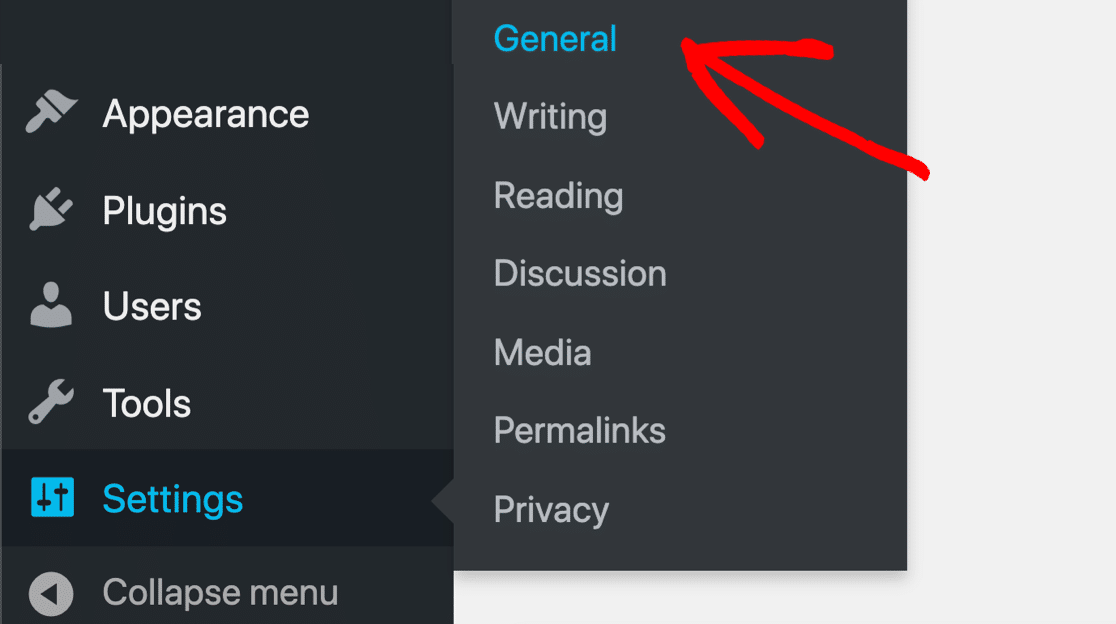
Üyelik ayarını bulun ve Herkes Kaydolabilir 'in işaretini kaldırın.

Ve bu kadar! Sitenizde hiç kimsenin spam kullanıcı kayıtları oluşturmayacağından emin olmanın en kolay yolu. Ancak yeni kullanıcılara tamamen kapalı olan bloglar için en iyisidir.
İşte bir ipucu: Çok yazarlı bir blogunuz varsa, kullanıcı kayıtlarını devre dışı bırakabilir ve WPForms Gönderi Gönderileri eklentisini yükleyebilirsiniz. İnsanların sitenize giriş yapmadan misafir gönderilerine katkıda bulunmasını sağlar.
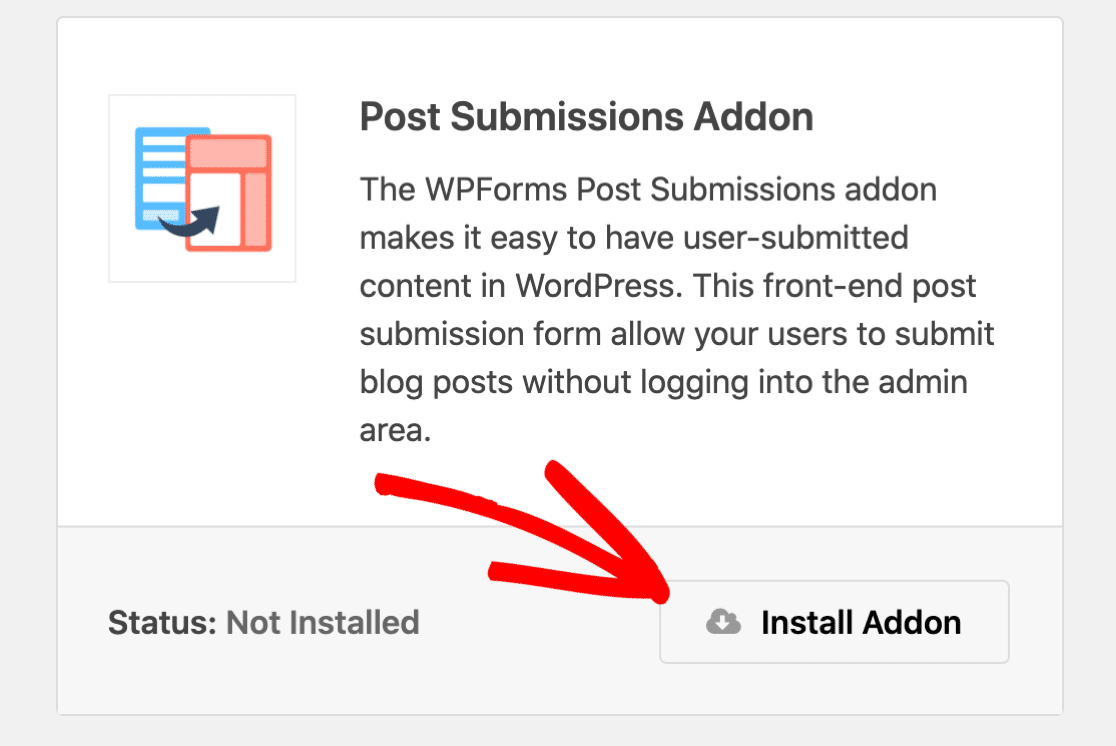
Kaydı açık bırakmanız mı gerekiyor? Biraz daha seçeneğe bakalım.
2. WordPress'te Varsayılan Kullanıcı Rolünü Ayarlayın
WordPress'te kullanıcı kaydını etkin bırakmak istiyorsanız, WordPress kontrol panelinize asla yeni üyelere erişim izni vermemeniz çok önemlidir.
Yeni kullanıcılara her zaman Abone rolünü vermenizi öneririz. Abonelerin WordPress'te çok az izni vardır, bu nedenle yeni kullanıcılar için en güvenli seçenektir.
Örneğin, Aboneler WordPress Dashboard'a hiçbir şekilde erişemez.
Yeni kullanıcılar kaydolduğunda sitenizin hangi rolü atadığını kontrol etmek için WordPress panosunu açın ve Ayarlar » Genel 'i tıklayın.
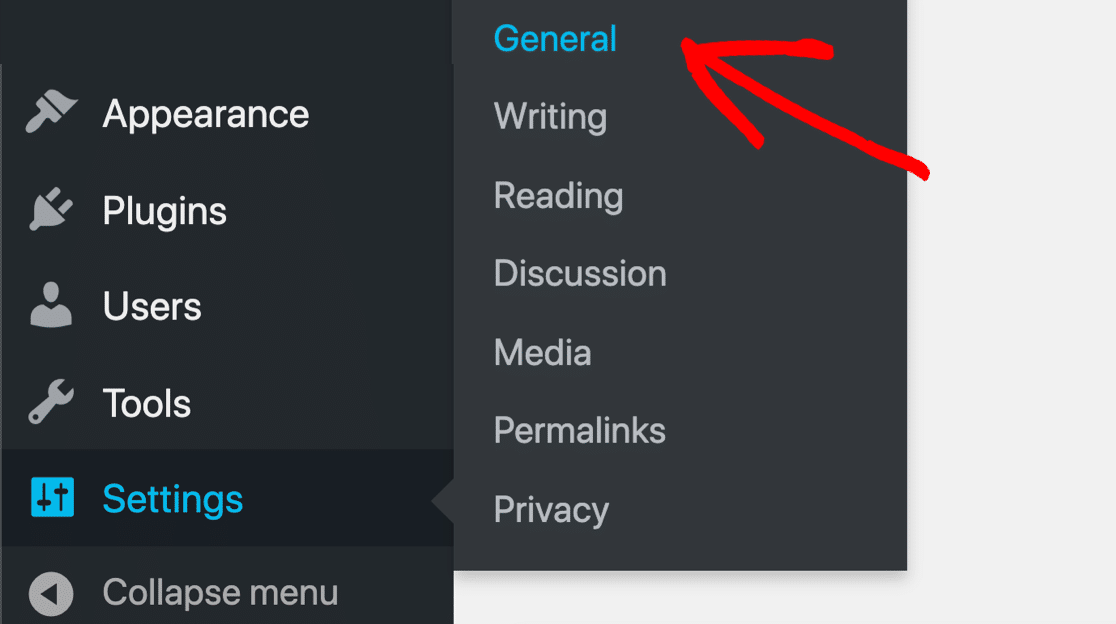
Şimdi Yeni Kullanıcı Varsayılan Rolü etiketli açılır menüyü arayın ve bunu Abone olarak değiştirin.
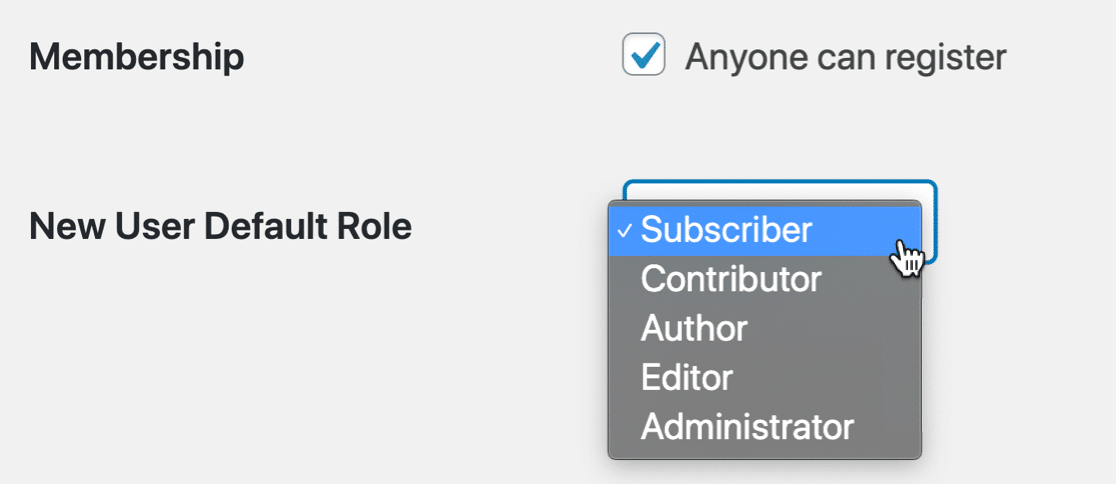
WPForms'da özel bir kullanıcı kayıt formu kullanıyorsanız, ayarı Kullanıcı Kaydı ayarları panelinden de kontrol edebilirsiniz.
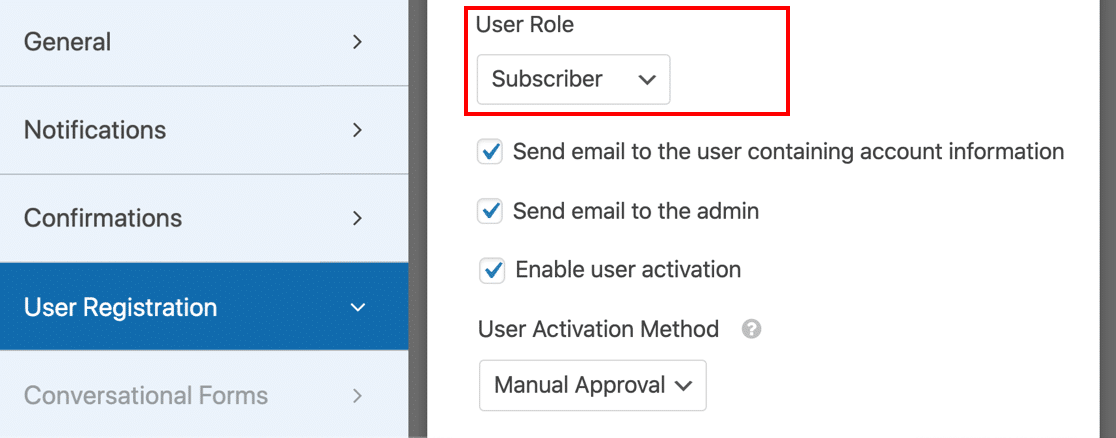
Kendi kullanıcı kayıt formunuzu nasıl oluşturacağınızdan emin değil misiniz? Bundan sonra bahsedeceğiz.
3. Özel Kullanıcı Kayıt Formu Yapın
Varsayılan WordPress kullanıcı kayıt formu süper basittir. Hesap oluşturma üzerinde daha fazla kontrol istiyorsanız, özel bir kullanıcı kayıt formu oluşturabilirsiniz.
WPForms, kendi özel formunuzu oluşturmayı kolaylaştıran bir Kullanıcı Kaydı eklentisine sahiptir.
Eklentiyi Pro sürüm veya daha yüksek bir sürüme yükleyebilirsiniz.
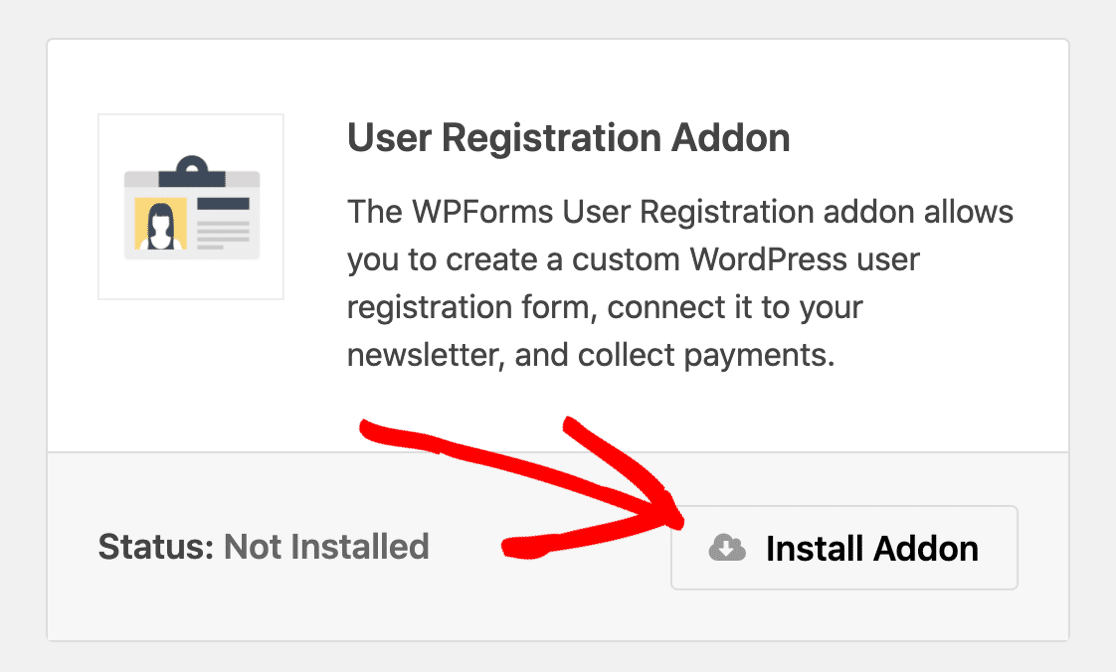
Kullanıcı kaydı eklentisi, çok daha iyi bir WordPress kayıt formu oluşturmanıza olanak tanır. Kullanıcılarınız kaydolurken onlar hakkında daha fazla bilgi almak için özel kullanıcı meta alanları ekleyebilirsiniz.
Varsayılan kullanıcı kayıt formu şablonu şöyle görünür:
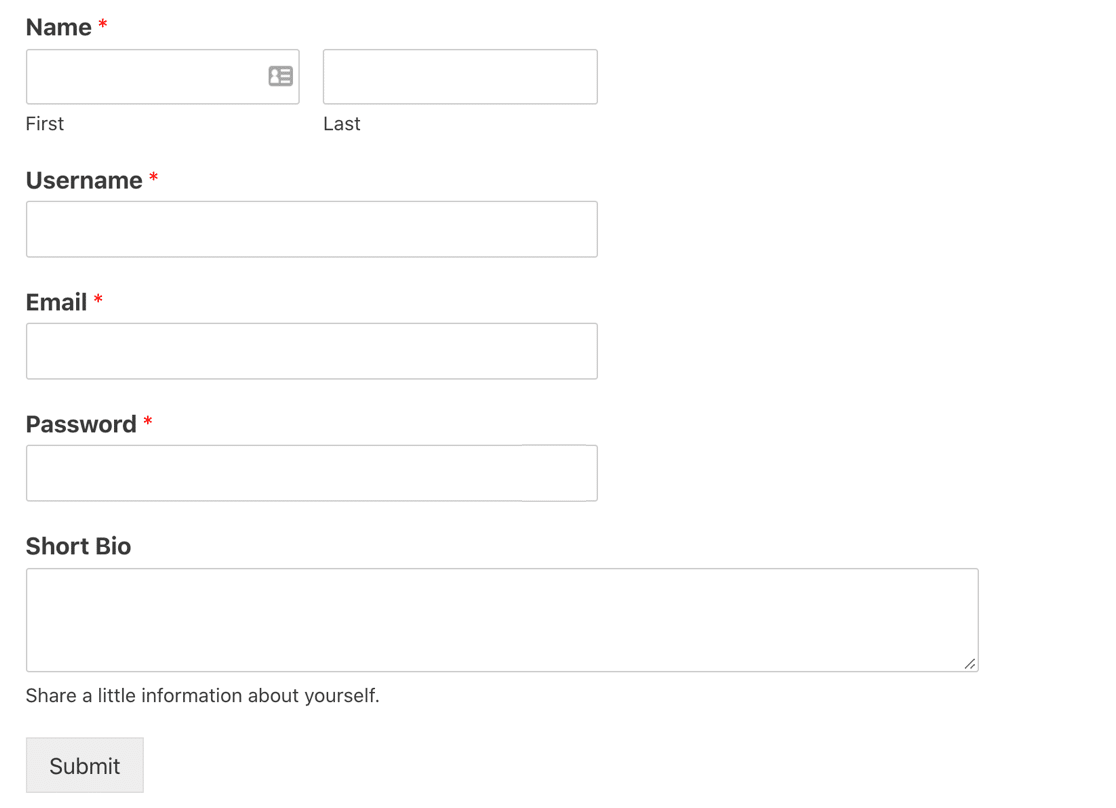
Özel bir kayıt formu oluşturduğunuzda, WPForms'daki harika form güvenliği özelliklerinden de yararlanırsınız. Oluşturduğunuz her forma gizli bir istenmeyen posta önleme belirteci ekler.
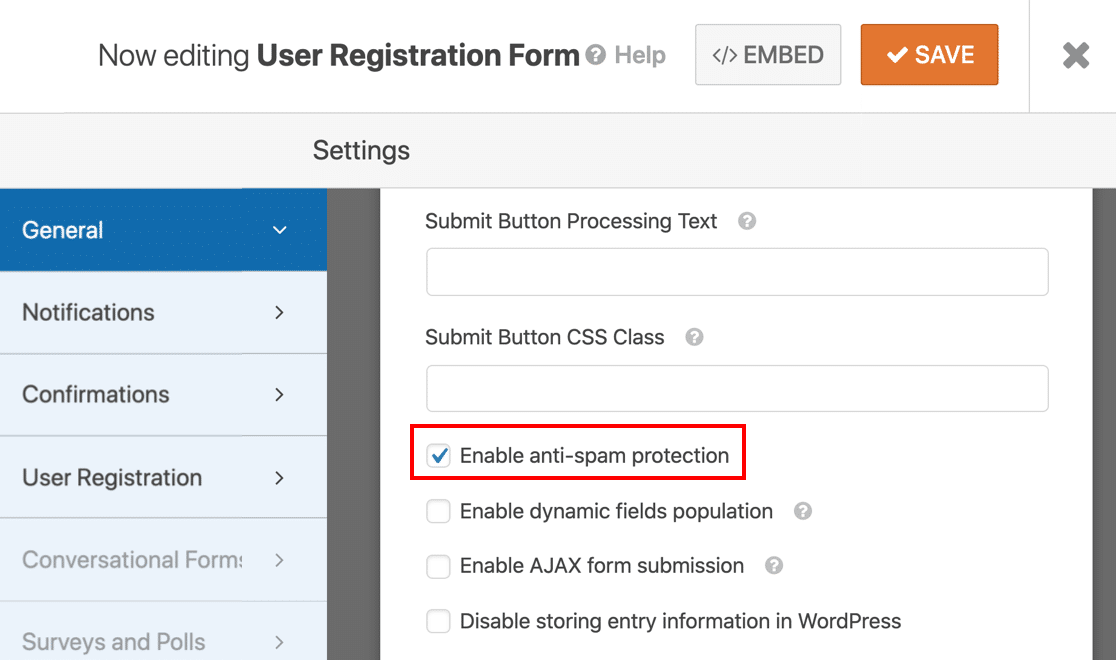
Otomatik bir spam botu, kullanıcı kayıt formunuzu göndermeye çalışırsa, takılıp kalırlar. 'Gizli' belirteç alanını dolduramazlar, bu nedenle form gönderimleri gönderilmez.
Form jetonumuz, spam botları yollarında durdurmanın süper kolay bir yoludur. Ve birçok çevrimiçi form oluşturucunun hala kullandığı eski moda bir spam bal küpünden çok daha etkilidir.
İstenmeyen posta önleme belirteci ayarı, WPForms'daki kullanıcı kayıt formu şablonunda otomatik olarak etkinleştirilir. Ve özel bir kullanıcı kayıt formu oluşturursanız, WordPress'te özel bir giriş sayfası oluşturmaya yönelik kolay kılavuzumuza da göz atmak isteyeceksiniz.
4. Kullanıcı Kaydı için E-posta Aktivasyonunu Açın
WordPress'te spam kullanıcı kayıtlarını durdurmak istiyorsanız, yeni kullanıcı hesapları için e-posta aktivasyonunu açabilirsiniz. Bu, botların formlarınıza spam göndermesini engellemez, ancak bu, isteği manuel olarak onaylayana kadar oturum açamayacakları anlamına gelir.
WPForms Kullanıcı Kayıt formu, WordPress web sitenizde oluşturulan her yeni hesap için otomatik olarak bir bağlantı gönderebilir. Gerçek kullanıcılar, kaydı tamamlamak için bağlantıyı tıklamanız yeterlidir.
Kullanıcı aktivasyonunu açmak için WPForms'daki Kullanıcı Kaydı ayarlarına gitmek isteyeceksiniz.
Kullanıcı aktivasyonunu etkinleştir'i işaretleyin ve ardından açılır menüden Kullanıcı E- postası'nı seçin.
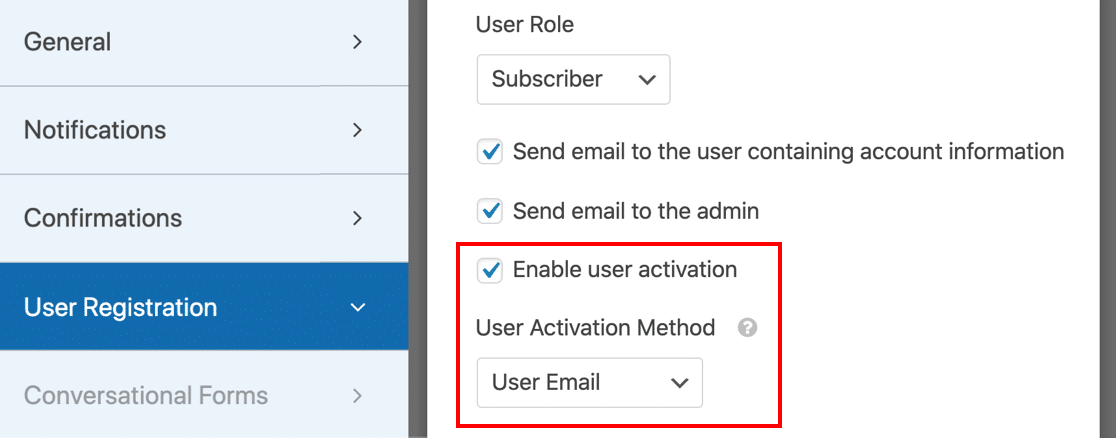
Spam kullanıcı kayıtları genellikle botlar tarafından oluşturulur. Bu ekstra adımı ekleyerek site güvenliğinizi artıracaksınız. Yeni kayıt sahibinin hesap kurulum sürecini tamamlamak için bu onay bağlantısını tıklaması gerekir.
5. Yeni Kullanıcı Kaydı için Yönetici Onayını Açın
Daha da güvenli bir kullanıcı kaydı yöntemi istiyorsanız, Manuel Onay'ı seçebilirsiniz.
Bu, yeni kullanıcı hesabına giriş yapmadan önce site yöneticisinden her kullanıcı kayıt isteğini incelemesini ister. Her istek için bir e-posta bildirimi alacaksınız ve yeni üyeyi onaylama veya reddetme seçeneğiniz olacak.
Yönetici onayını açmak için Ayarlar » Kullanıcı Kaydı'na gidin .
Sağ tarafta, Kullanıcı Aktivasyon Yöntemi'ne gidin ve açılır menüden Manuel Onay'ı seçin.
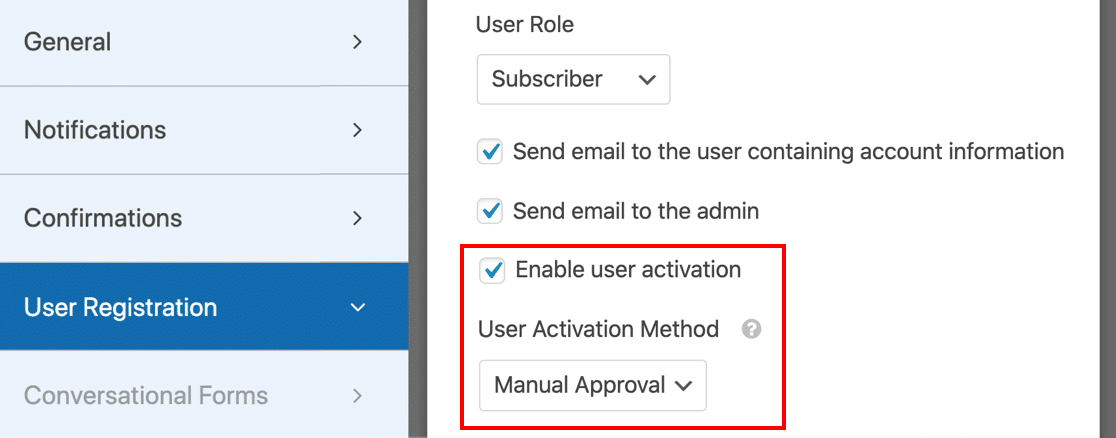
Artık spam içerikli kayıtları filtrelemek için sitenize kaydolan her yeni kullanıcıyı inceleyebilirsiniz.
6. Kullanıcı Kayıt Formunuza bir CAPTCHA Alanı Ekleyin
İstenmeyen kullanıcı kayıtlarını durdurmak için bir CAPTCHA alanı da kullanabilirsiniz. Bu, daha önce açtığımız form belirtecinin güvenliğini artırır.
CAPTCHA, kullanıcının bir form göndermek için çözmesi gereken bir meydan okuma veya bilmecedir.
WPForms, formlarınız için 3 farklı CAPTCHA türünü destekler:
- Özel CAPTCHA
- Google reCAPTCHA
- hCaptcha
Sırayla her birine bakalım.
Kullanıcı Kayıt Formuna Özel CAPTCHA Nasıl Eklenir
Özel CAPTCHA alanının kurulumu ve ziyaretçilerinizin çözmesi kolaydır. Kullanıcılardan basit bir matematik problemini çözmelerini veya özel sorular kullanmalarını ister.
Bunu ayarlamak için WPForms için Özel CAPTCHA eklentisini etkinleştirmeniz gerekir. Bunu yapmanın en kolay yolu, kullanıcı kayıt formunuzu WPForms oluşturucusunda açmaktır.
Fareyle buradaki formun üzerine gelin ve Düzenle 'yi tıklayın.
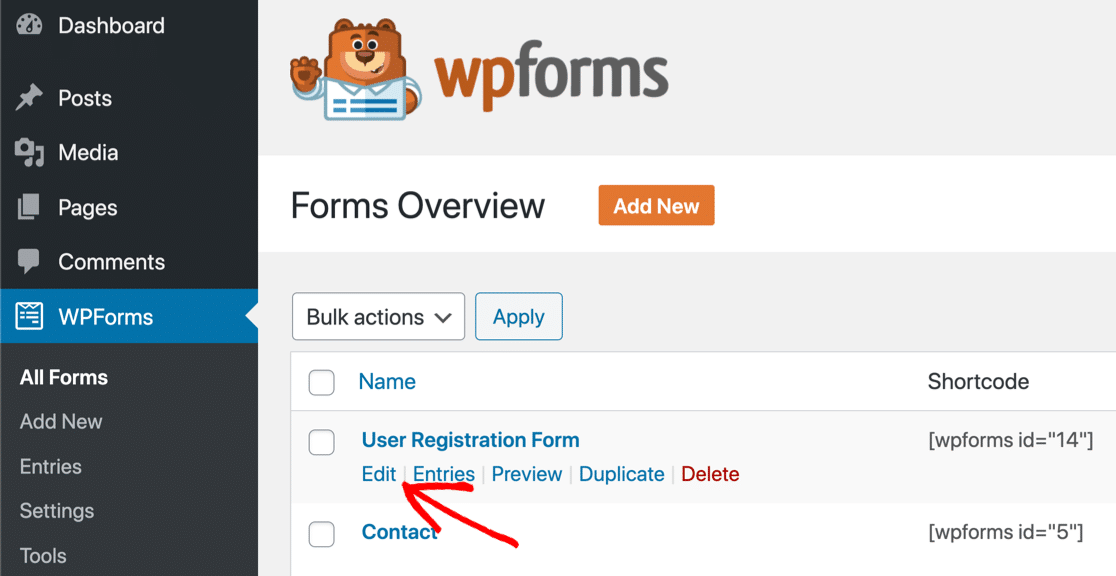
Ardından, özel CAPTCHA'yı etkinleştirmek için gri renkli alana tıklayın.
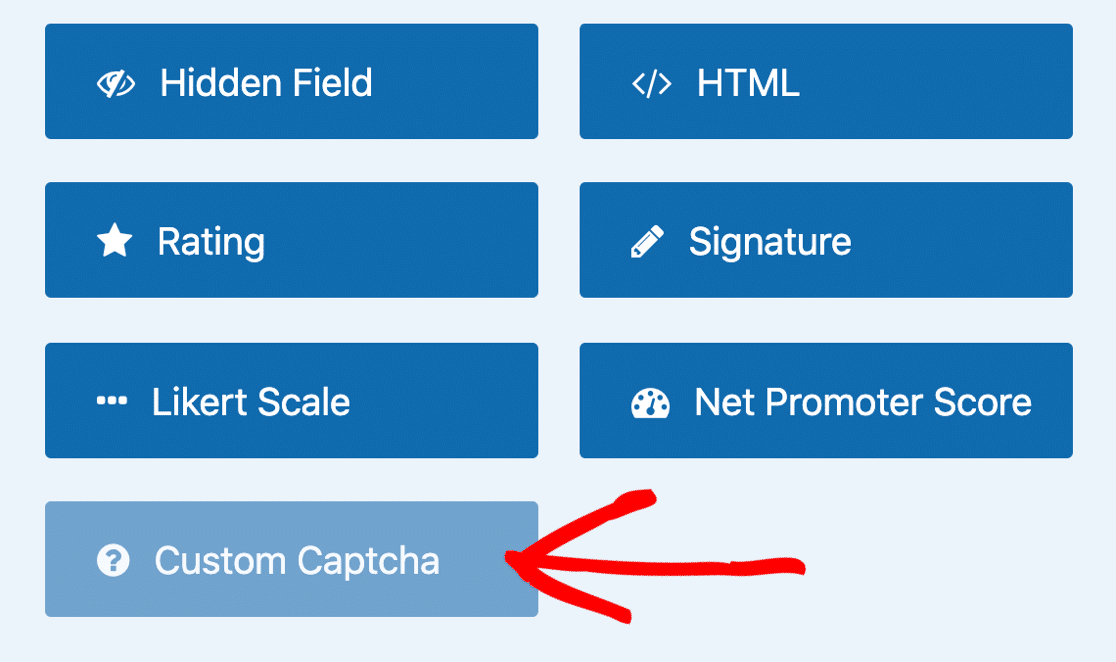
Ardından Evet, Yükle ve Etkinleştir'e tıklayın .
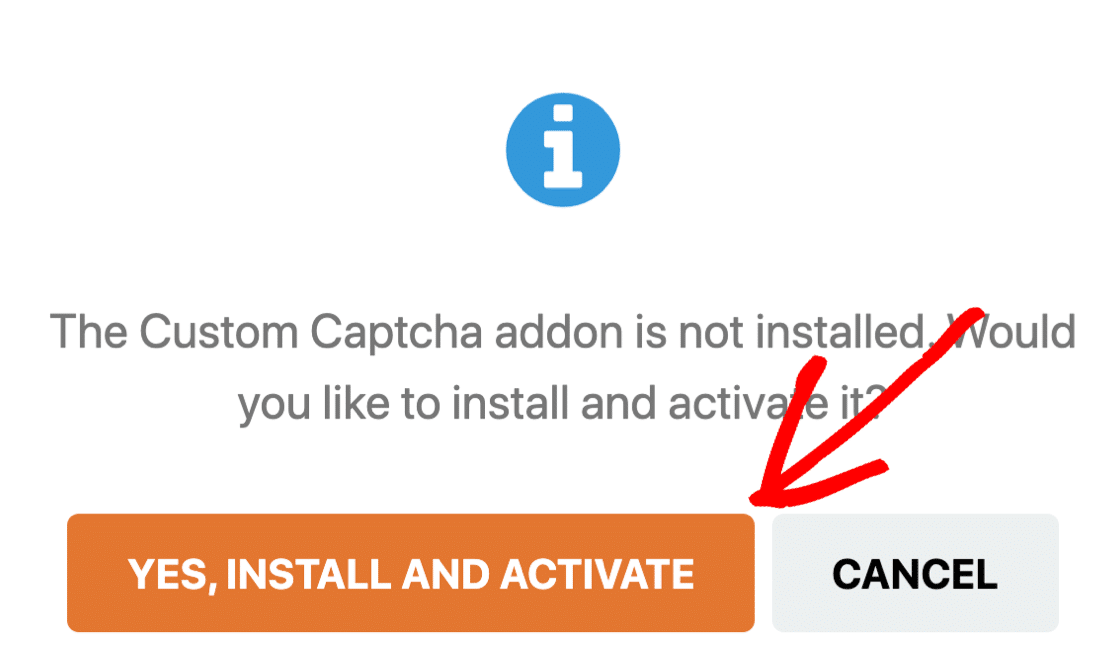
Varsayılan olarak, özel CAPTCHA alanı ziyaretçilerinize rastgele matematik soruları gösterecektir. Bunu bir soru-cevap alanına dönüştürmek istiyorsanız, CAPTCHA alanına tıklayabilir ve ardından takas için açılır menüyü kullanabilirsiniz.
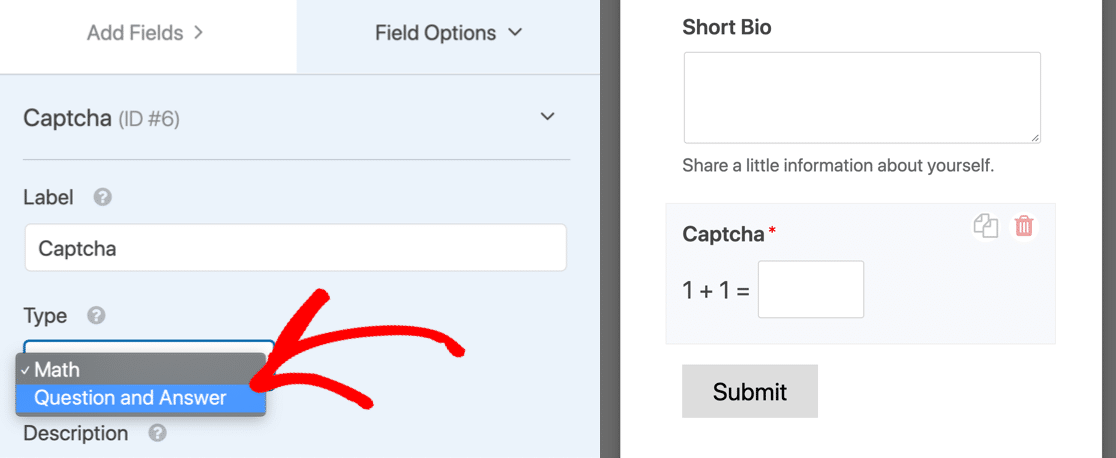
İşte bu kadar kolay! Şimdi WPForms, her yeni kullanıcıdan kayıt olmadan önce CAPTCHA'yı tamamlamasını isteyecek.
Kullanıcı Kayıt Formuna Google reCAPTCHA Nasıl Eklenir?
WPForms ayrıca Google reCAPTCHA'yı da destekler. Bunu, ziyaretçilerinize bir meydan okuma göstermek veya bir bot olup olmadıklarını görmek için etkinliği sessizce tespit etmek için kullanabilirsiniz.
reCAPTCHA'yı etkinleştirmenin en kolay yolu formunuzu kaydetmek ve oluşturucudan çıkmaktır. Ardından, WordPress panosunda WPForms ayarlarınızı açmak isteyeceksiniz.
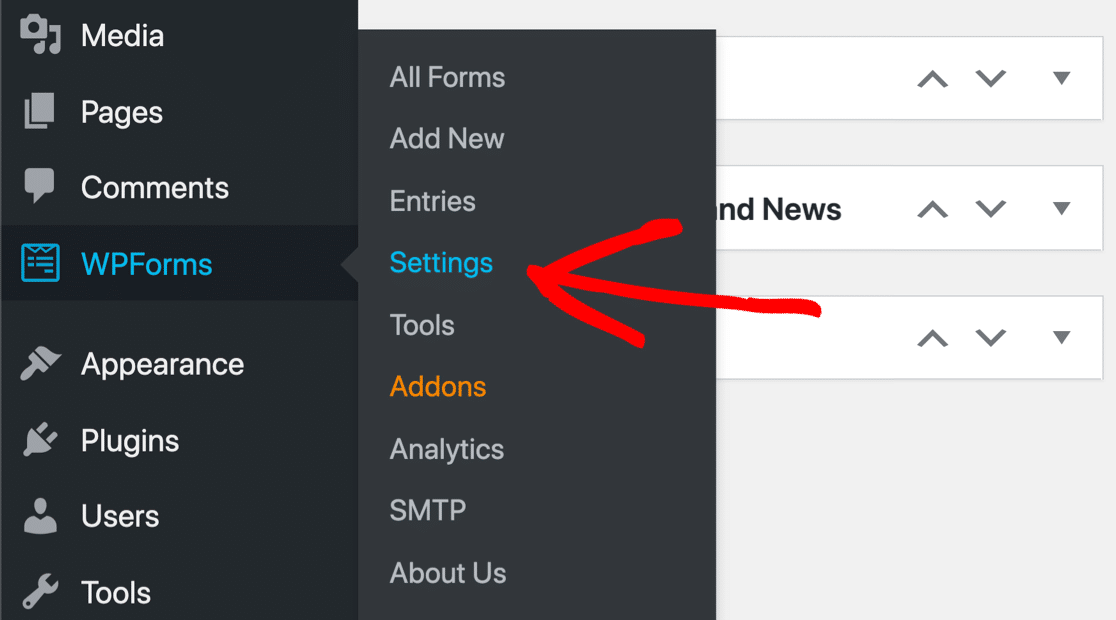
Ve şimdi CAPTCHA sekmesine tıklayın.
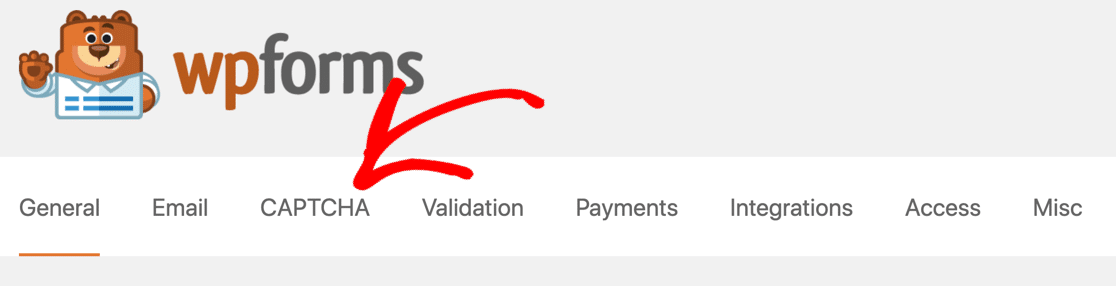
Simgelerden reCAPTCHA öğesini seçin.
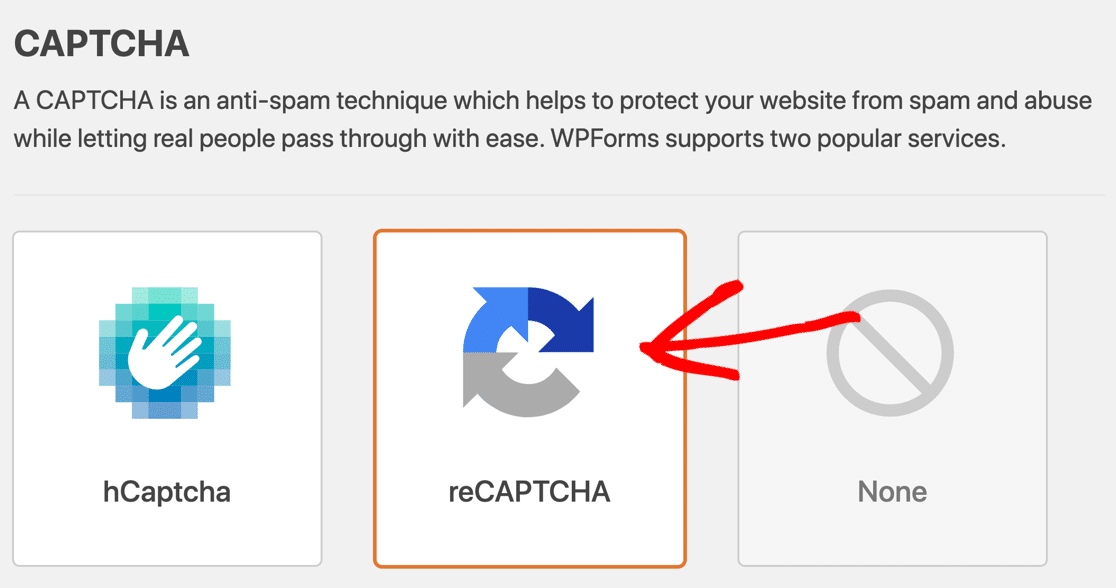
Altında 3 Google reCAPTCHA seçeneği göreceksiniz:
- Onay kutusu reCAPTCHA v2 – Yanında 'Ben robot değilim' yazan bir onay kutusu gösterir. Kullanıcının formu göndermek için kutuyu işaretlemesi gerekir.
- Görünmez reCAPTCHA v2 – Ziyaretçinin insan mı yoksa spam botu mu olduğuna karar vermek için kullanıcı etkinliğini algılar. Bu ayar, ziyaretçinizin yapması gereken iş miktarını azaltarak formdan vazgeçmeyi azaltmaya yardımcı olabilir.
- reCAPTCHA v3 – İleri düzey kullanıcılar ve AMP sayfaları için önerilir.
Radyo düğmelerini kullanarak kullanmak istediğiniz reCAPTCHA yöntemini seçin.

Yeni bir sekmede Google'ın reCAPTCHA sitesini açın. Sitenizi kurmaya başlamak için üst kısımdaki Yönetici Konsolu düğmesini tıklayın.
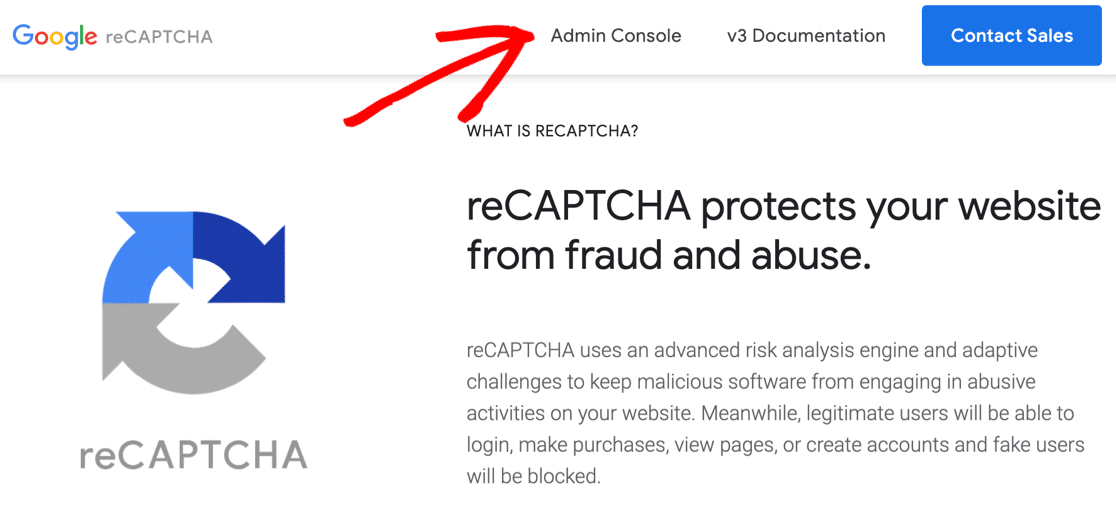

Giriş yaptıktan sonra, ayarlar sayfasının üst kısmına alan adınızı yazın.
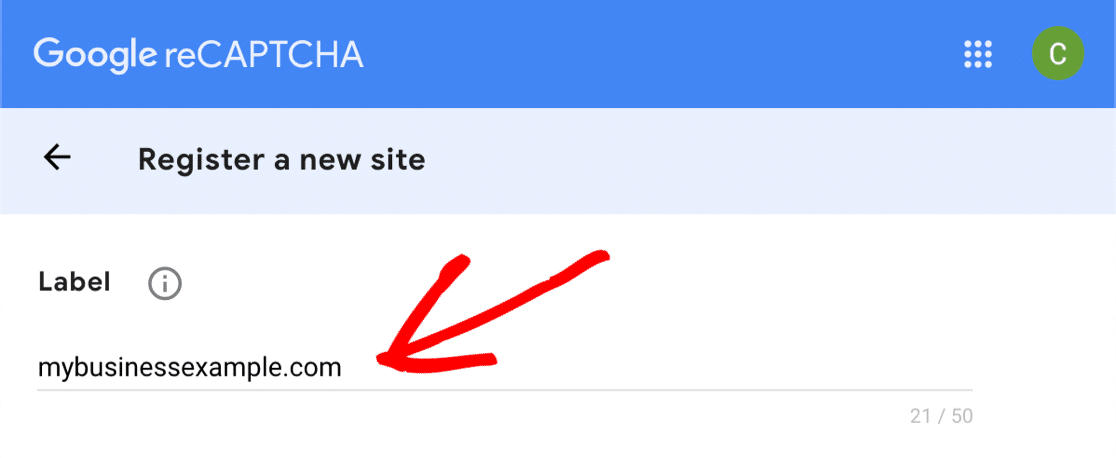
Ardından, web sitenize eklemek istediğiniz reCAPTCHA türünü seçin. Bunun WPForms'daki ayarla eşleştiğinden emin olun.
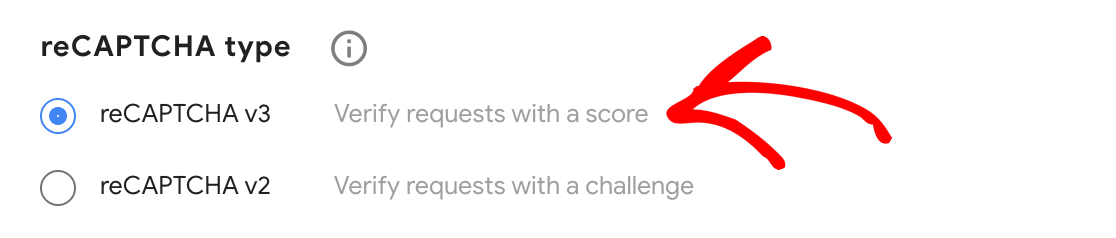
reCAPTCHA v2'yi seçerseniz, kullanmak istediğiniz v2 türünü de seçmek isteyeceksiniz. Onay kutusunu veya görünmez CAPTCHA'yı seçebilirsiniz.
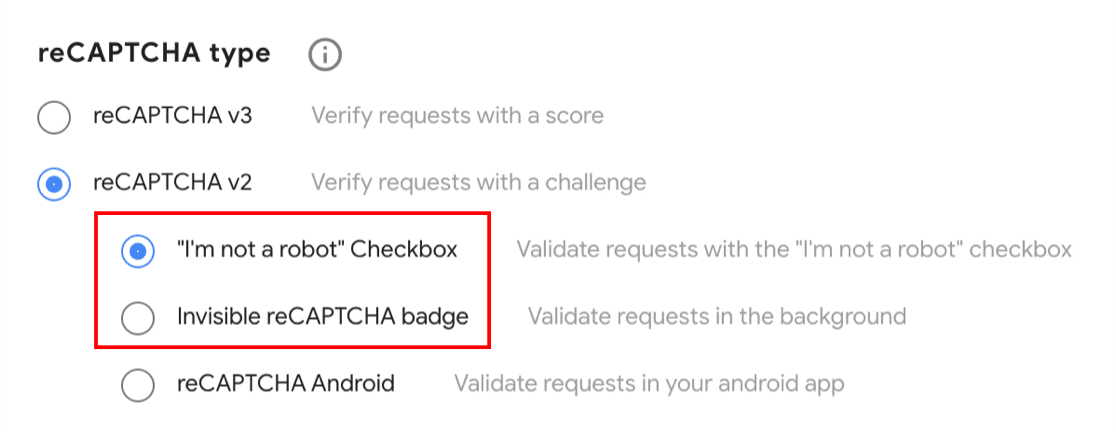
Ve şimdi web sitenizin alan adını önde gelen https:// olmadan ekleyin

Formu gönderdiğinizde 2 anahtar göreceksiniz: bir site anahtarı ve bir gizli anahtar.
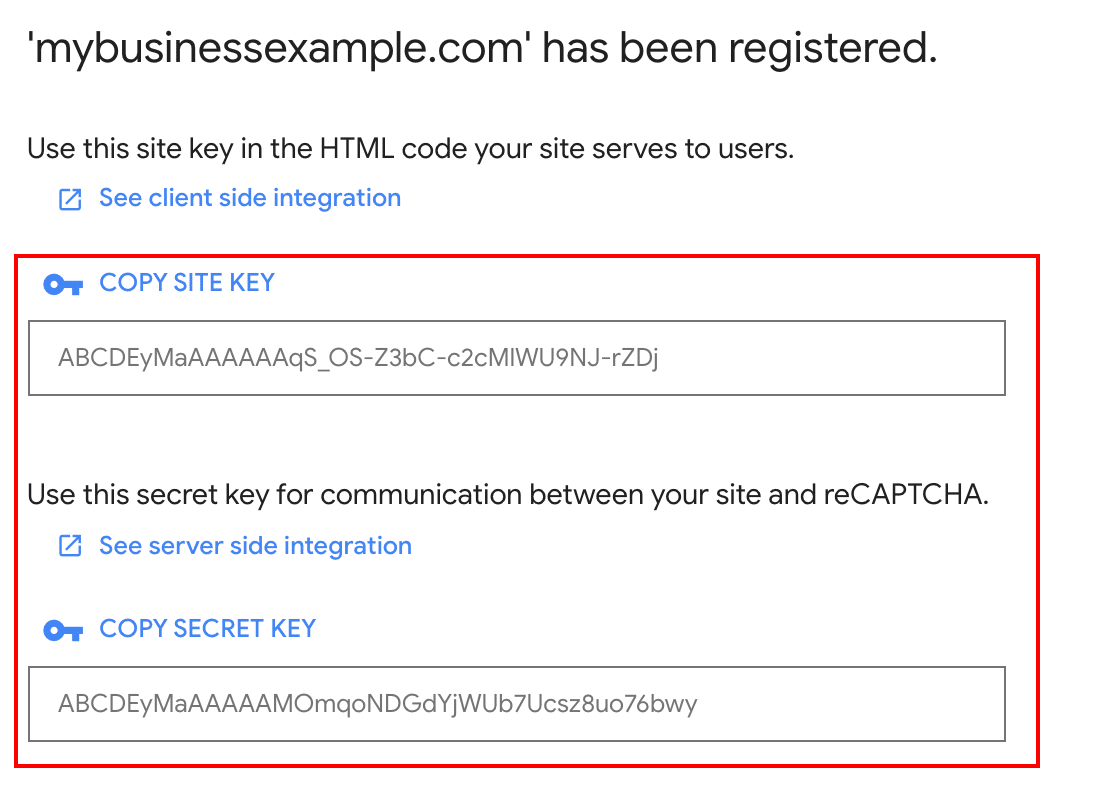
WPForms'a geri dönün ve anahtarları Site Anahtarı ve Gizli Anahtar alanlarına yapıştırın.
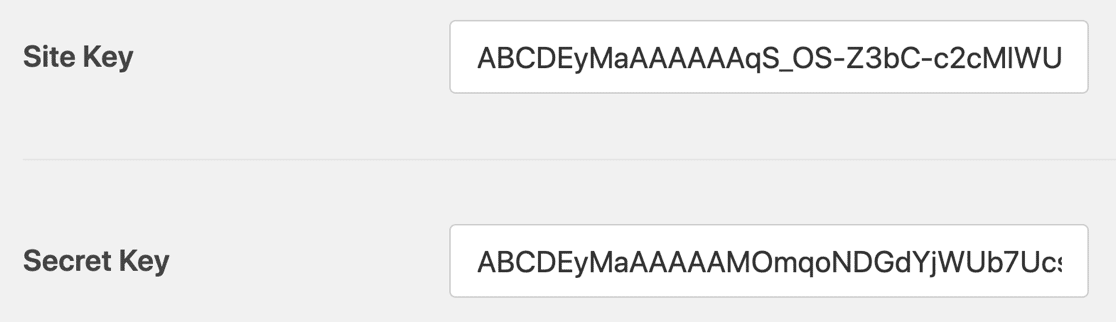
İsterseniz, tuşların altındaki ayarları da özelleştirebilirsiniz:
- Başarısız Mesajı , reCAPTCHA başarısız olursa görünecek mesajdır.
- Birden fazla reCAPTCHA eklentiniz varsa, Çatışma Yok Modu yararlıdır. Bazen bu hatalara neden olabilir, bu nedenle gerekirse diğer CAPTCHA kodunu burada zorunlu olarak devre dışı bırakabilirsiniz.
Artık form oluşturucuya geri dönebilir ve kullanıcı kayıt formunuz için açmak üzere reCAPTCHA alanını tıklayabilirsiniz.
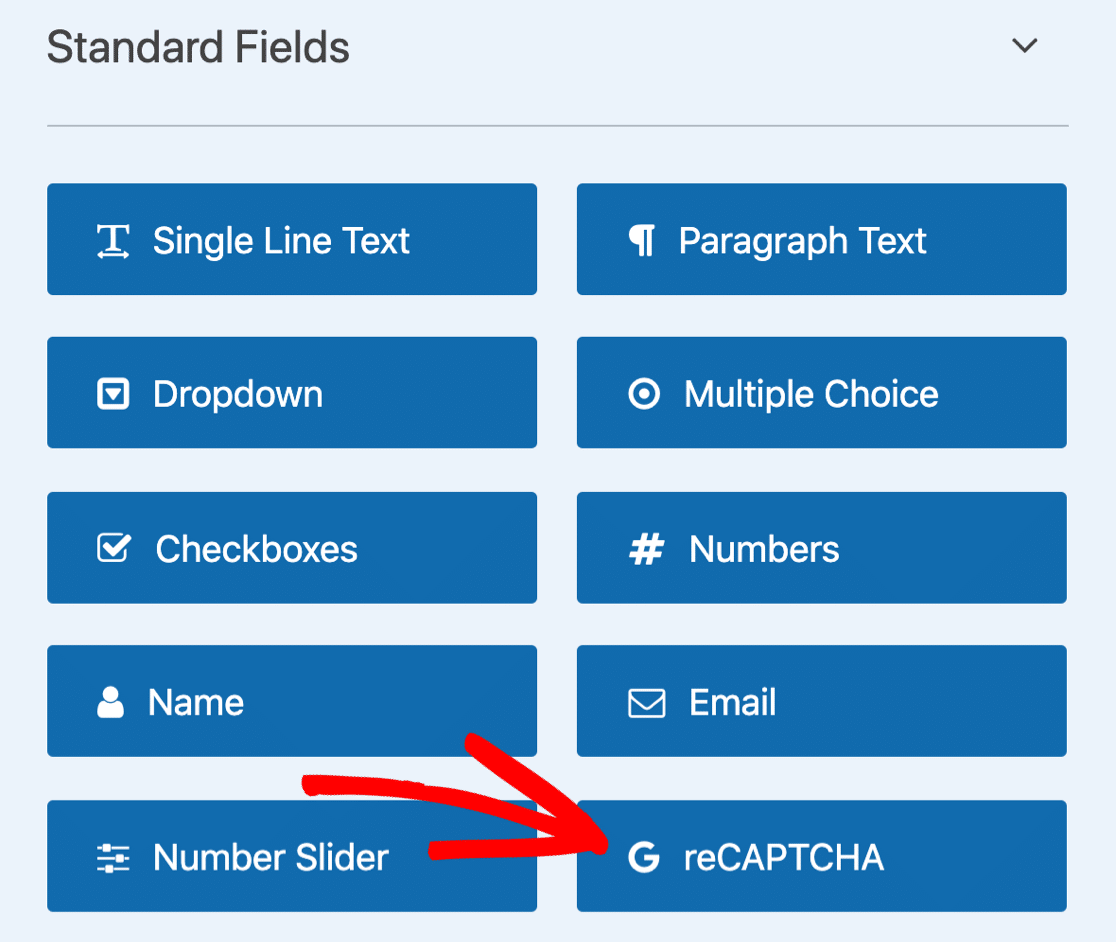
Bu kadar! Yeni spam geçirmez kullanıcı kayıt formu kaydedin unutmayın!
Kullanıcı Kayıt Formuna hCaptcha Nasıl Eklenir
WPForms'daki 3. CAPTCHA seçeneği, bir Google reCAPTCHA alternatifi olan hCaptcha'dır.
Bazı kullanıcılar, kullanıcılar Google'ın şartlarına tabi olmadığı için kayıt formlarına bir hCaptcha alanı yerleştirmeyi tercih eder. Gizlilikle ilgili endişeleriniz varsa, bu siteniz için daha iyi bir seçenek olabilir.
Ayrıca ziyaretçileriniz tarafından çözülen her hCaptcha ile biraz para kazanabilirsiniz. Yani bu bir kazan-kazan!
WPForms'da hCaptcha'yı kurmak kolaydır. WPForms » Settings ' e giderek başlayın.
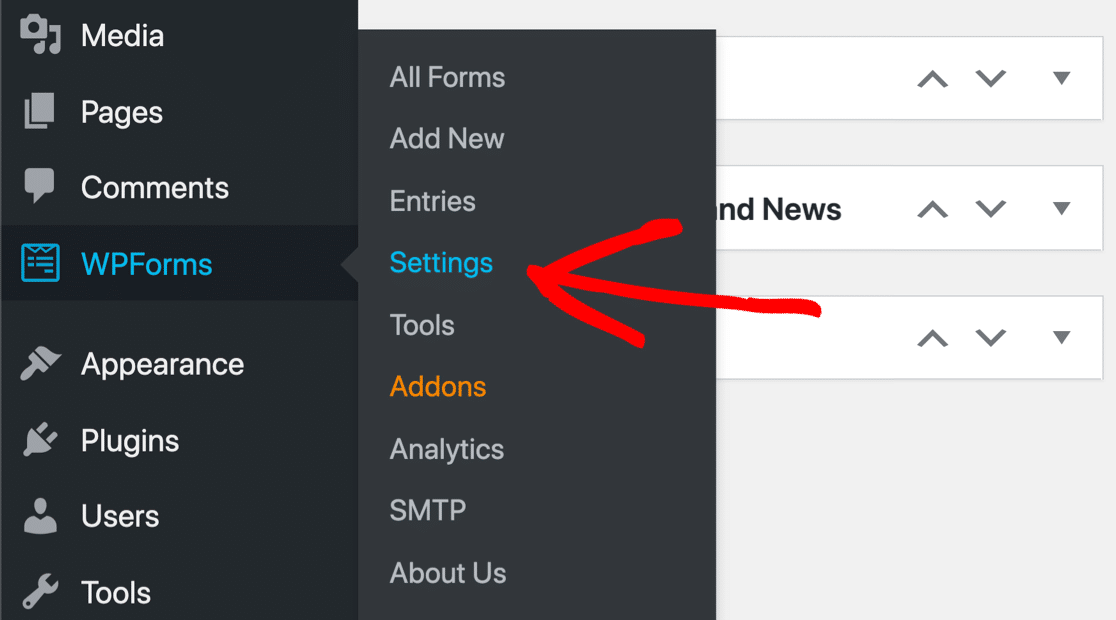
Ardından, tıpkı reCAPTCHA kurulumunda olduğu gibi, üst kısımdaki CAPTCHA'yı tıklamak isteyeceksiniz.
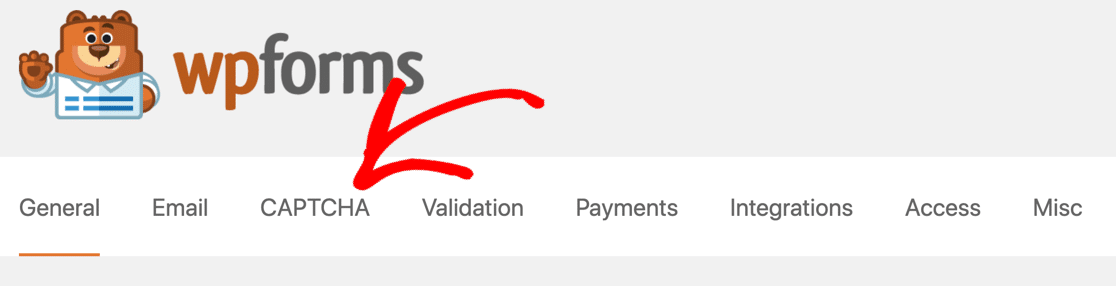
Bu sefer ayarları açmak için hCaptcha ikonuna tıklayalım.
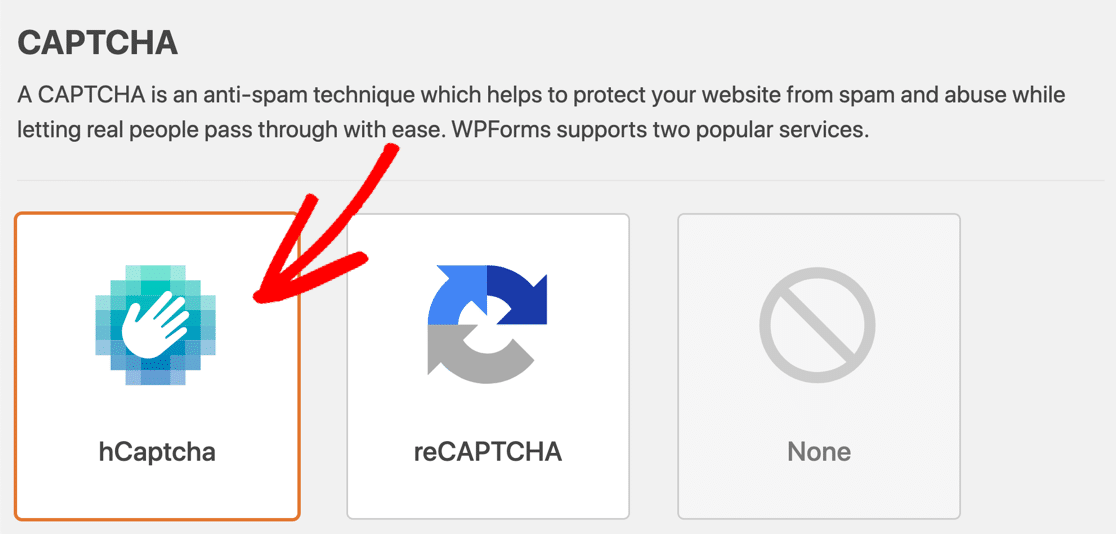
Yeni bir pencerede, yeni bir sekmede hCaptcha sitesine gidin. Ardından web sitenizi eklemek için Kaydol düğmesini tıklayın.
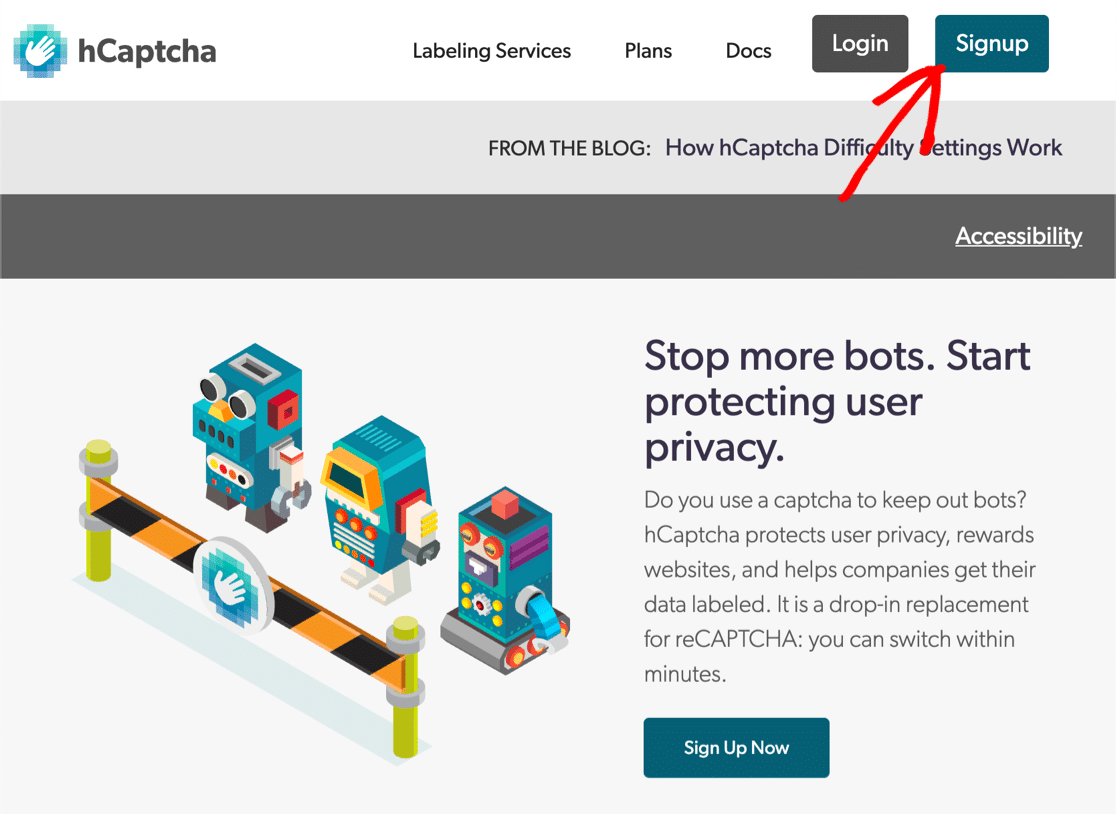
Gelişmiş ihtiyaçlarınız yoksa veya büyük miktarda trafik beklemiyorsanız, ücretsiz plana kaydolmak isteyeceksiniz. O halde hCaptcha'yı hizmetinize ekle (ücretsiz) altında soldaki butona tıklayalım .
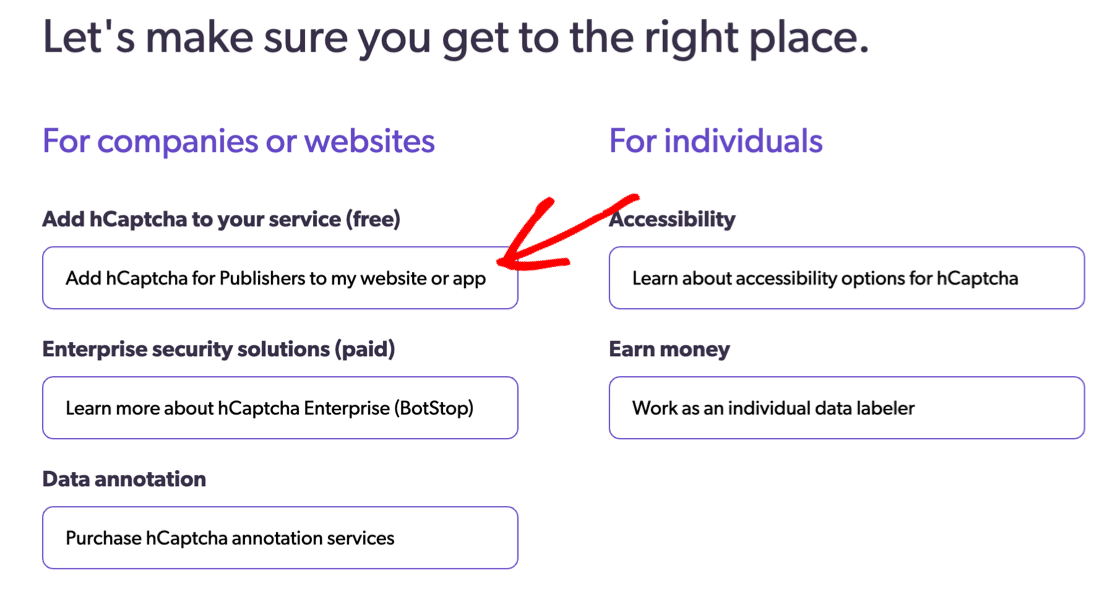
hCaptcha oturum açmanıza izin verecek. Hazır olduğunuzda, sol üstteki mor Yeni Site düğmesini tıklayın.
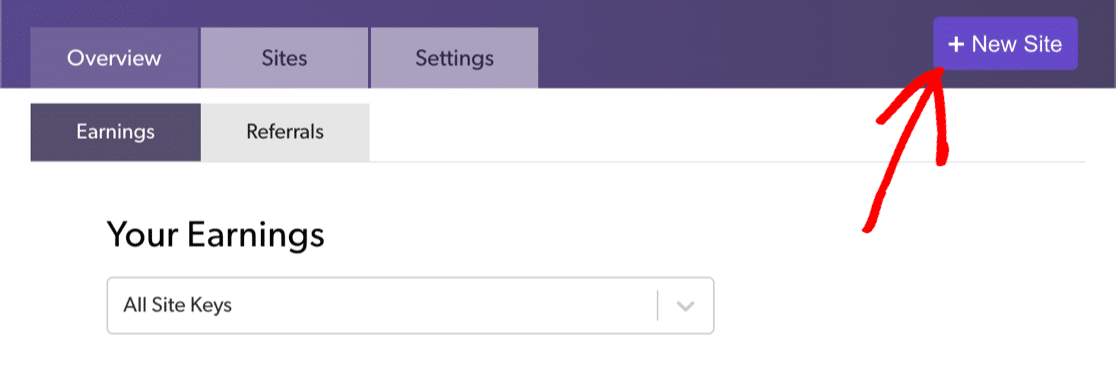
Şimdi web sitenizin adını yazın, böylece daha sonra kolayca bulabilirsiniz.
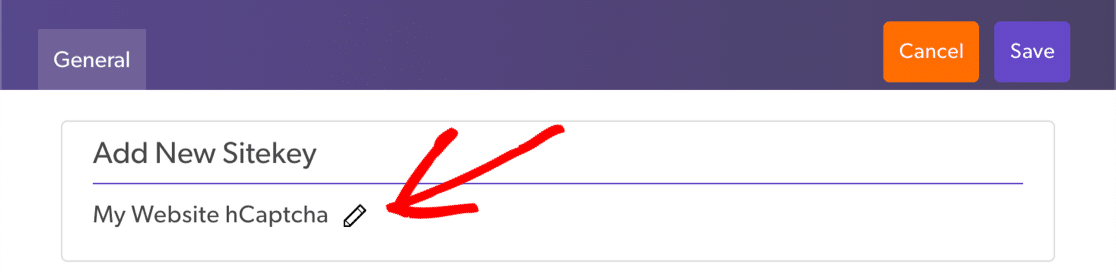
Ardından, Yeni alan ekle 'yi tıklayın.
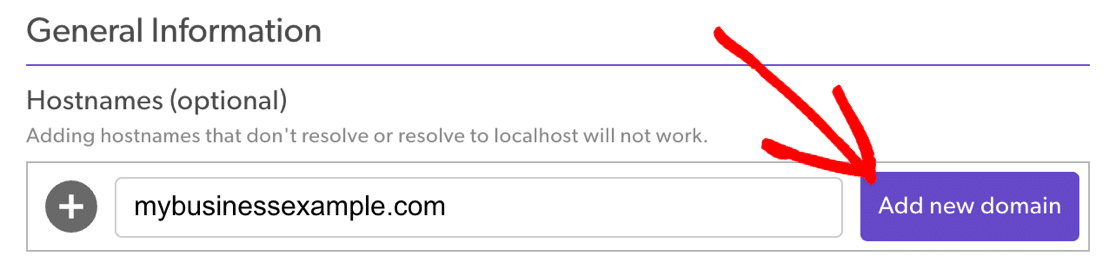
Buradaki seçeneklerden kullanmak istediğiniz zorluk seviyesini seçin. Çok fazla spam alıyorsanız , başlamak için Orta veya Zor seçeneğini kullanmak isteyebilirsiniz. Bu seçenekler hemen hemen her zaman bir meydan okuma gösterecektir ve Zor mod, Orta seviye olanlardan biraz daha uzun süren CAPTCHA'ları da gösterir.
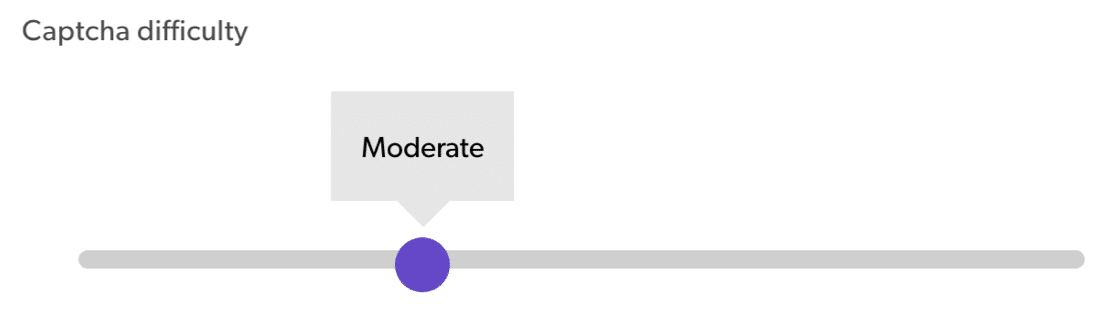
Ziyaretçilerin gördüğü CAPTCHA türlerini kontrol etmek istiyorsanız, captcha'ları kitle ilgi alanlarına göre filtreleyebilirsiniz . Bunun için endişelenmiyorsanız, bu alanı atlayın.
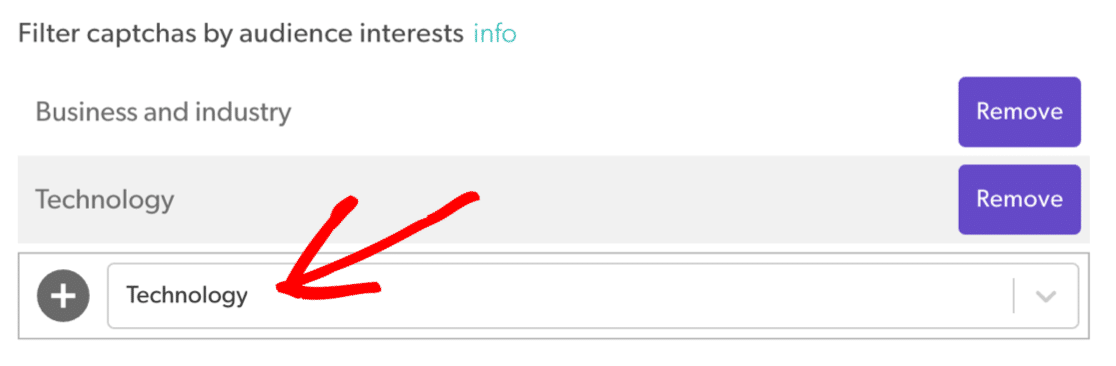
Yapılmıştı! Yukarı kaydet'i tıklayın.
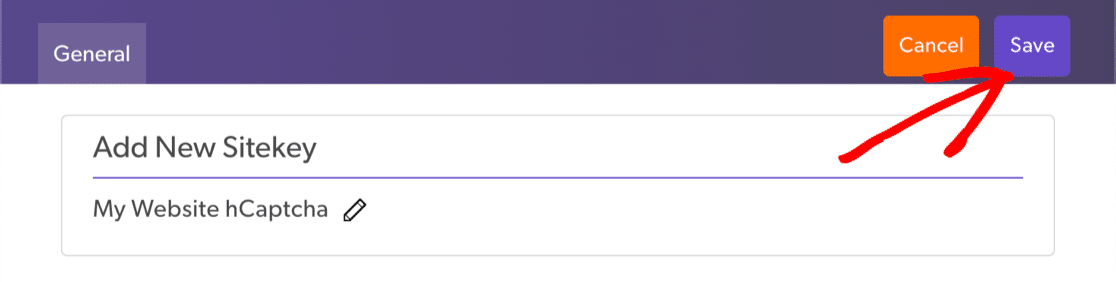
Neredeyse tamamız!
Site anahtarınızı almak için satırın sonundaki Ayarlar'ı tıklayın. Anahtarı WPForms ayarlarınıza yapıştırın.
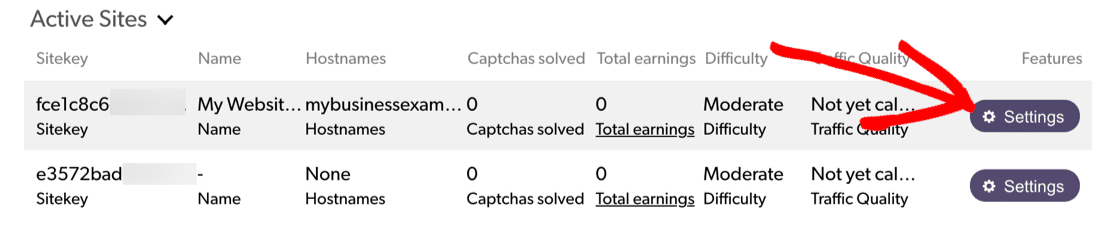
Diğer tuş için farklı bir ekrana gitmemiz gerekiyor, bu yüzden şimdi İptal'e tıklayalım.
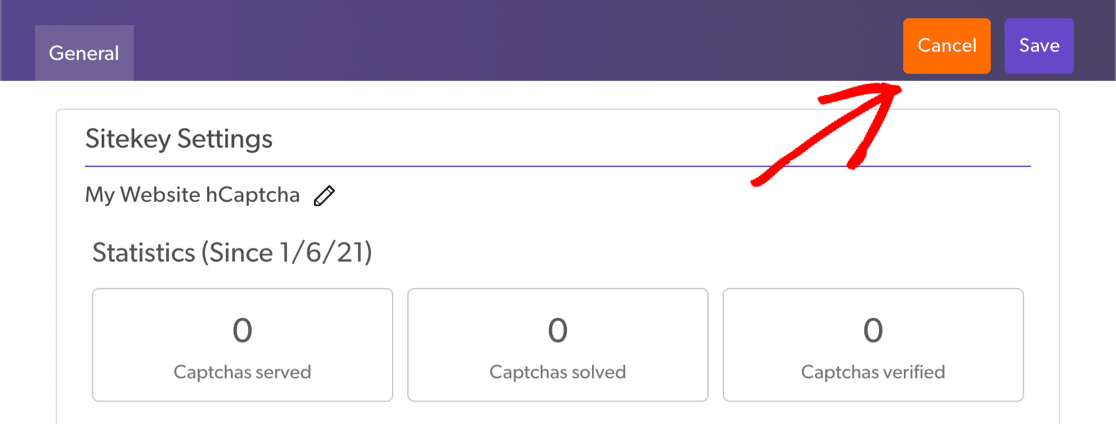
Ve şimdi Ayarlar sekmesine tıklayın.
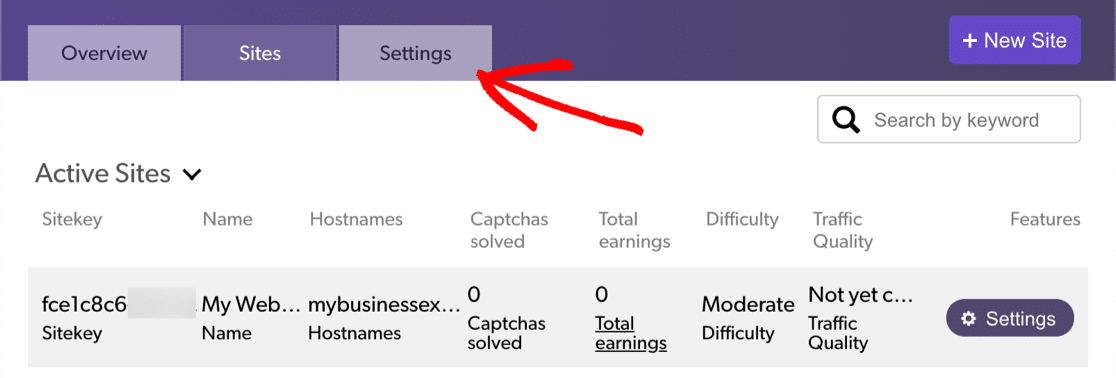
Gizli Anahtarı Kopyala'ya tıklayın ve WPForms'a yapıştırın.
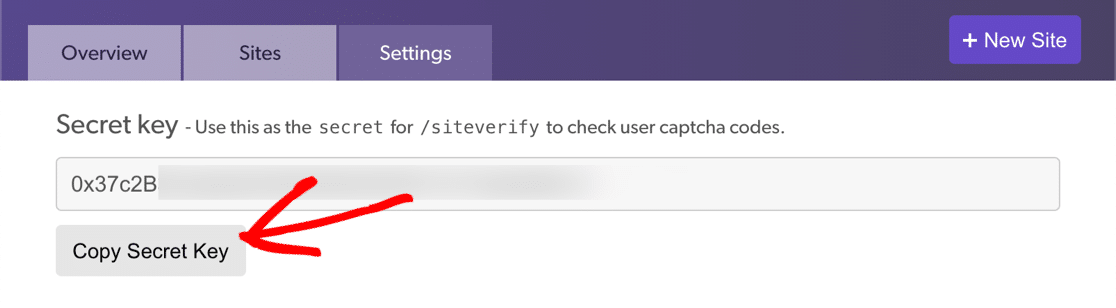
İşte hCaptcha ayarlarınızın nasıl görünmesi gerektiği.
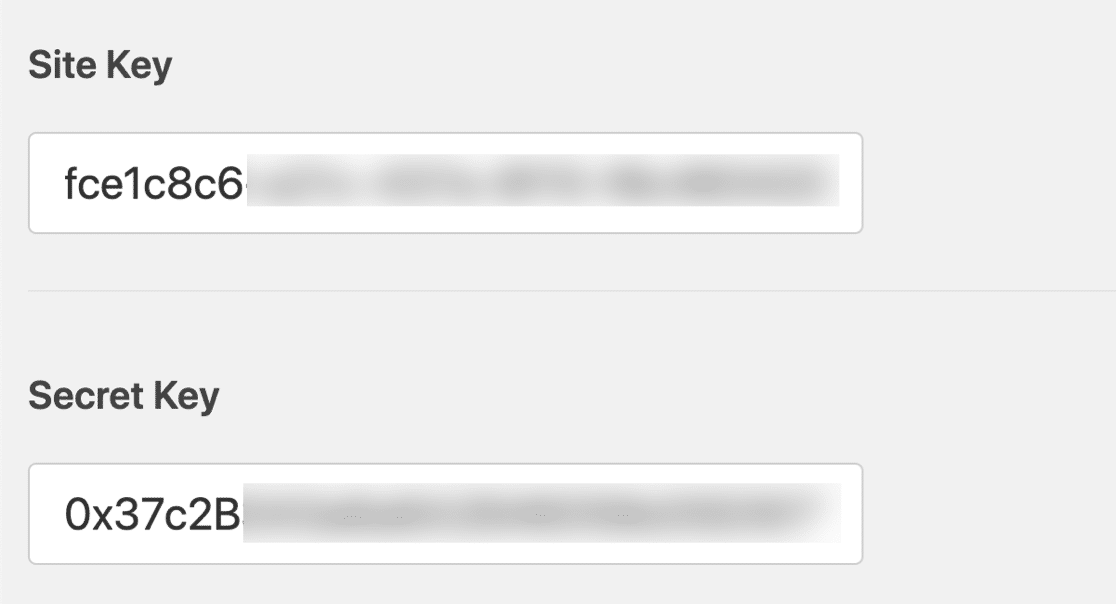
İsterseniz burada Başarısız Mesajını özelleştirin. Yalnızca hCaptcha'nızda sorun yaşadığınızda kullanım için olduğundan, Çatışma Yok Modu'nu göz ardı edebilirsiniz.
Kaydet'i tıklayın .
Son olarak kullanıcı kayıt formunuzu tekrar açalım ve açmak için hCaptcha'ya tıklayalım.
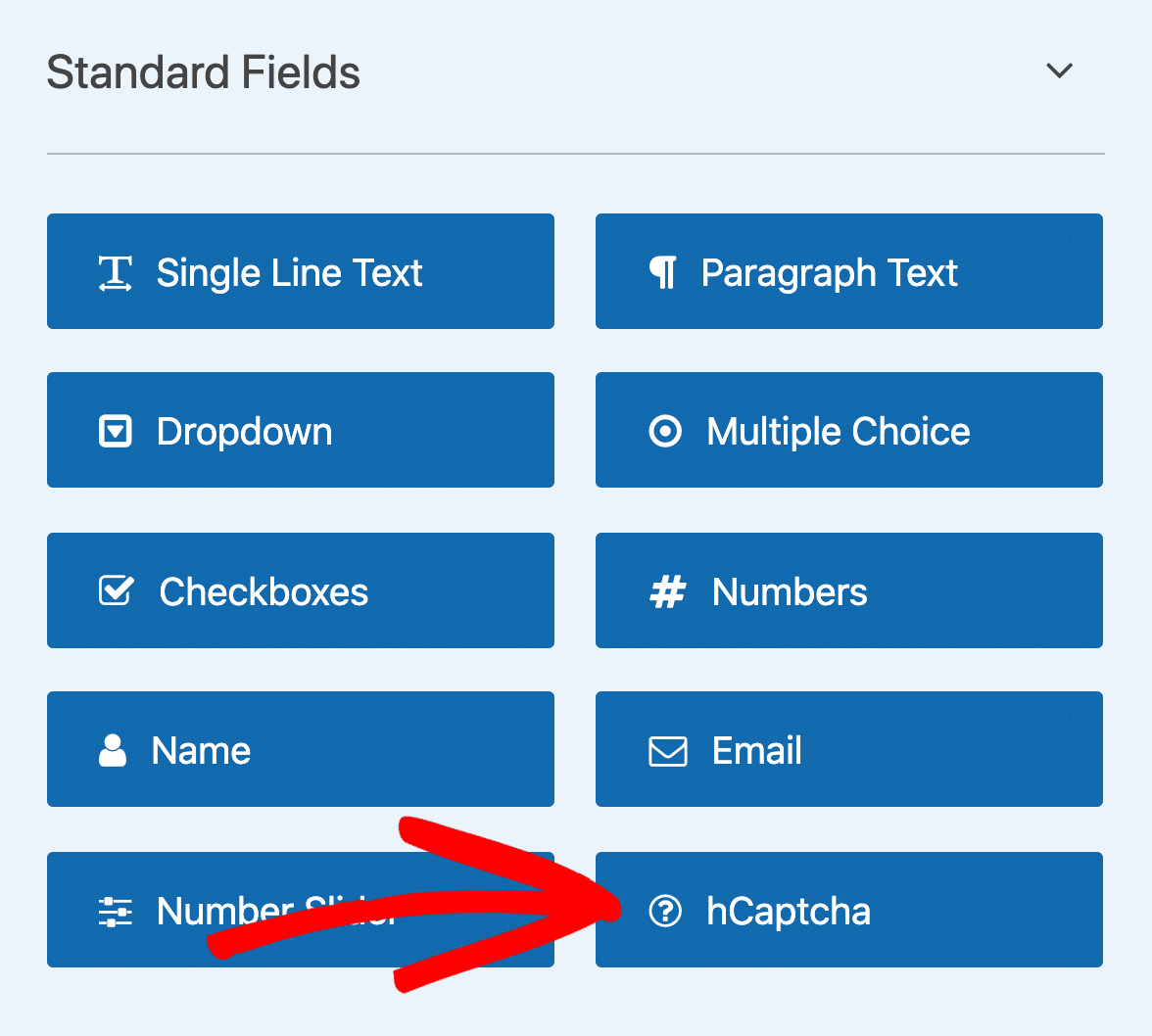
Hazırsınız! Artık WordPress'te spam kayıtlarını durdurmak için hCaptcha kullanıyorsunuz. Ve şimdiye kadarki sıkı çalışmanızın karşılığını ödemek için birkaç kuruş bile kazanabilirsiniz!
7. Spam Kullanıcı Kayıtlarını Azaltmak için Coğrafi Konum Kullanın
Coğrafi konum eklentileri, WordPress'te erişebilecekleri içeriği kontrol etmek için kullanıcının konumunu otomatik olarak algılar.
WordPress kayıt sayfanıza veya kontrol panelinize erişimi engellemek için bunun gibi bir eklenti kullanabilirsiniz.
Örneğin, CloudGuard eklentisi, coğrafi konum ile belirli ülkelerden girişleri sınırlamanıza izin verir. Kendi ülkenizi beyaz listeye alabilir ve ardından diğer tüm ülkelerin kayıt sayfanıza ulaşmasını engelleyebilirsiniz.
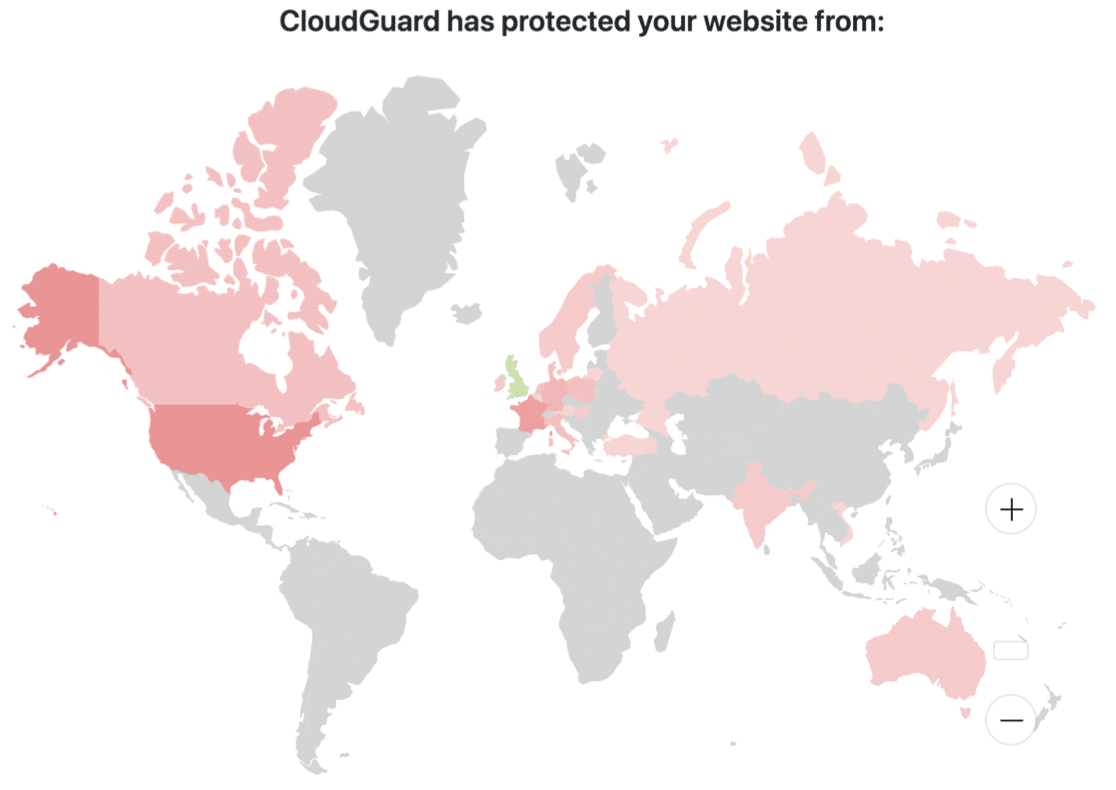
Bazı kullanıcıların oturum açmak için sitenize erişmesi gerekebileceğini unutmayın. Örneğin, bir WooCommerce mağazanız varsa, engellenen ülkelerdeki müşteriler hesaplarına erişemeyeceğinden bu çözüm sizin için çalışmayabilir.
Daha fazla harika öneri görmek için en iyi WordPress coğrafi konum eklentileri kılavuzumuza göz atın.
8. Bir WordPress Güvenlik Eklentisi Kurun
WordPress oldukça güvenlidir, ancak iyi bir WordPress güvenlik eklentisi kullanarak daha da sağlamlaştırabilirsiniz.
Bu eklentilerin çoğu, istenmeyen veya kötü amaçlı IP adreslerini kendi veritabanlarında tutar, böylece bunları güvenlik kadar spam önleme için de kullanabilirsiniz.
Eklentiyi sitenize yüklediğinizde, her ziyaretçinin IP'sini kendi veritabanına göre kontrol eder. Bir eşleşme görürse erişimi reddeder. Bu, spam göndericinin bir kullanıcı hesabı kaydetmesini durduracaktır.
WordFence güvenlik duvarının test sitemizde kaç tane spam içerikli ziyaretçiyi engellediğine dair bir örnek:
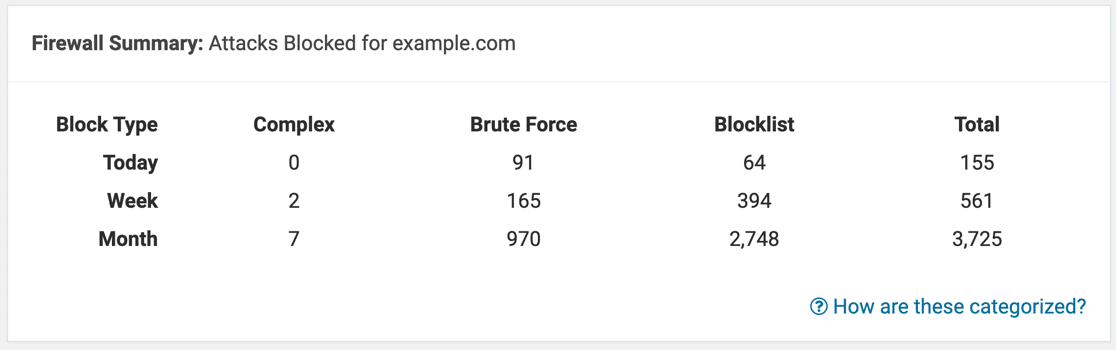
Wordfence ayrıca spam amaçlı giriş denemeleri algıladığında size e-posta gönderebilir, böylece web sitenizin güvenliğine kolayca göz atabilirsiniz. Wordfence'den güvenlik raporları almıyorsanız, Wordfence'in e-posta göndermeme sorununu nasıl çözeceğinize ilişkin bu kılavuz, sorunu çözmenize yardımcı olacaktır.
Botların formlarınıza erişmesini engelleyen bir bulmaca ekleyerek spam göndericileri de durdurabilirsiniz. Örneğin, bazı güvenlik eklentileri, varsayılan kullanıcı kayıt sayfasına bir CAPTCHA eklemenize izin verir.
Sucuri'nin 3 ayda 450.000 WordPress saldırısını engellemeye nasıl yardımcı olduğu hakkında bu WPBeginner makalesinde daha fazla bilgi edinin.
Bazı seçeneklere göz atmak için web sitesi koruması için en iyi WordPress güvenlik eklentileri kılavuzumuzu okuyun.
9. Spam IP Adreslerini Manuel Olarak Engelleyin
WPForms ile, her form gönderiminde ziyaretçinizin IP adresini almak için akıllı bir etiket kullanabilirsiniz.
Bir spam kaydının IP adresini öğrendikten sonra, o adresin sitenize erişmesini tamamen engelleyebilirsiniz.
Herhangi bir form gönderiminde IP Adreslerini izlemek için Ayarlar » Bildirimler'e gidin.
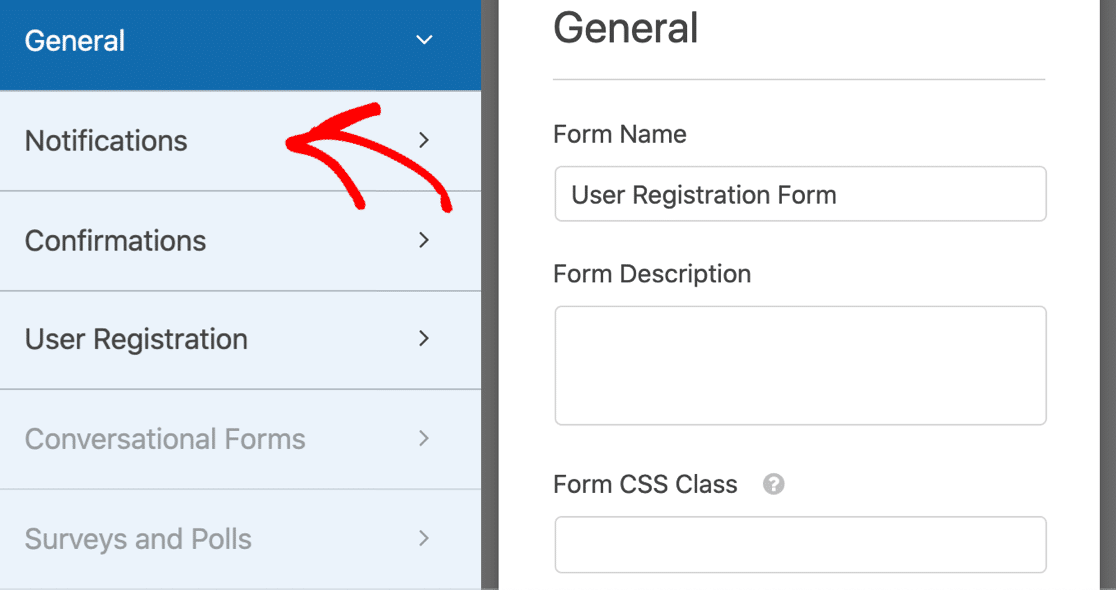
Mesaj alanının yanında, Akıllı Etiketleri Göster'i ve ardından Kullanıcı IP Adresi'ni tıklayın .
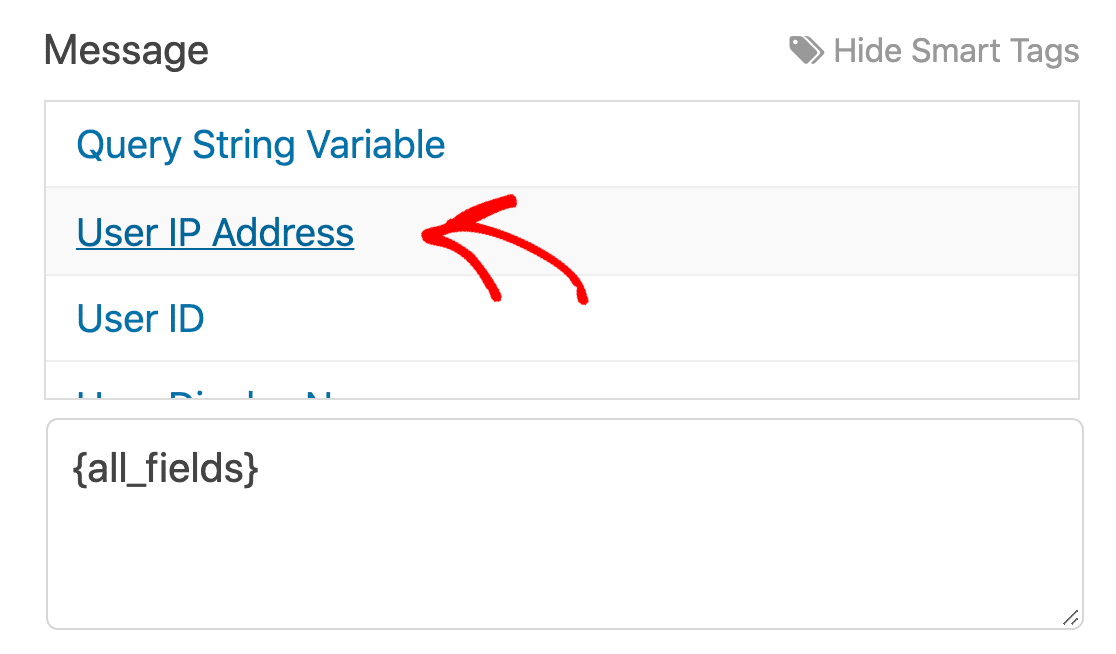
Bir sonraki e-posta bildiriminizi aldığınızda, kullanıcının IP adresinin ne olduğunu göreceksiniz. Bu kullanıcıyı onaylayıp onaylamayacağınıza veya geri dönmemeleri için IP'lerini engellemeye karar verebilirsiniz.
Nasıl yapılacağını öğrenmek için, WordPress'te IP adreslerinin nasıl engelleneceğine ilişkin bu eğiticiye göz atın.
Kullanıcı Kayıt Formunuzu Şimdi Oluşturun
Sonraki Adım: WordPress Eklentilerini Kontrol Edin ve Güncelleyin
WordPress siteniz düzenli olarak korunmuyorsa, onu daha fazla spam'a açabilirsiniz. Dolandırıcılar, sitenize girmenin bir yolu olarak genellikle eski eklentileri ve eski WordPress sürümlerini arar.
Eklentilerinizi de güncellemeniz önemlidir.
Şunu kontrol etmek için harika bir zaman:
- WordPress çekirdek dosyalarınız her zaman en son sürüme güncellenir
- Tüm eklentileriniz ve temalarınız, mümkünse otomatik olarak güncellenecek şekilde ayarlanmıştır.
- WPForms Pro nulled gibi herhangi bir kırık veya çalıntı eklentiniz yok.
Kullanıcı kayıt formunuzu oluşturmaya hazır mısınız? En kolay WordPress form oluşturucu eklentisiyle bugün başlayın. WPForms Pro, Kullanıcı Kaydı eklentisini içerir ve 14 günlük para iade garantisi sunar.
Bu makale size yardımcı olduysa, daha fazla ücretsiz WordPress öğreticisi ve kılavuzu için lütfen bizi Facebook ve Twitter'da takip edin.
